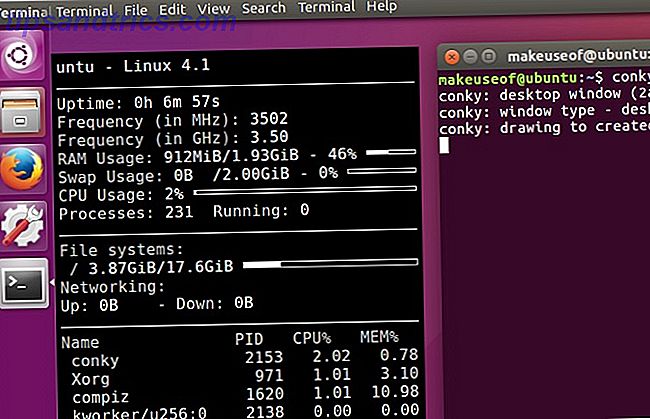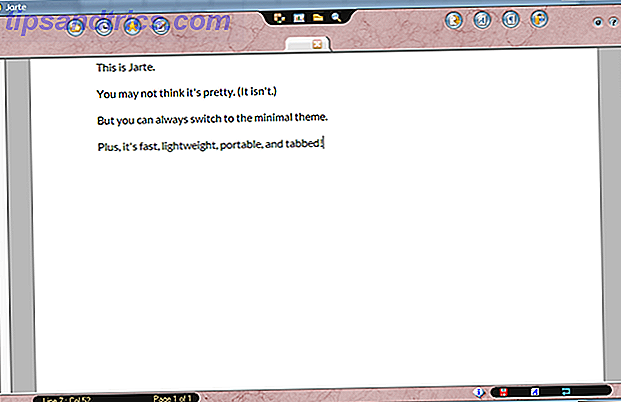Você pressionou parar e salvou seu projeto. Talvez você tenha mais algumas faixas para adicionar ou esteja pronto para começar a editá-las. De qualquer forma, há algo que você precisa fazer primeiro.
Isso acontece todas as vezes, independentemente da qualidade do microfone. Lá, ao fundo, enquanto você revisa o áudio, você ouve: um chiado. Talvez seja uma escuta regular, um pássaro gritando, ou apenas um ruído ambiente geral.
Você realmente precisa se livrar dele, caso contrário, seu projeto de áudio não terá o profissionalismo que você está procurando. Agora, é muito simples remover esse ruído ambiente no Audacity; Leia mais para descobrir como.
Você está usando o Audacity, certo?
Se você ainda não estiver usando o Audacity - está disponível em http://audacity.sourceforge.net/ - então você ainda pode usá-lo para remover o ruído do ambiente, independentemente de o áudio ter sido gravado com o software ou não.

Nunca ouvi falar do Audacity? Onde você esteve?! Embora existam várias alternativas fortes 6 Alternativas impressionantes para audácia para gravação e edição de áudio 6 Alternativas impressionantes para o Audacity para gravação e edição de áudio Não há nada de errado com o Audacity, e recomendamos que você experimente se ainda não o fez. Mas alternativas existem - aqui estão algumas das melhores que encontramos. Leia mais, o Audacity abrange praticamente todos os recursos e opções que você precisará usar. Este software é capaz de ajudá-lo a produzir ótimos efeitos sonoros, tão facilmente quanto gravar um podcast.
Novatos Audacity deve verificar o nosso guia para gravação com o editor de áudio de código aberto Um Guia do Novato para produzir gravações de música em casa com o Audacity Para muitos músicos, o custo de pagar um engenheiro de som profissional é muito alto. É melhor aprender sobre produção musical e técnicas de gravação e usar ferramentas no seu computador para gravar sua própria música. Consulte Mais informação . Enquanto isso, você pode abrir o seu áudio no Audacity abrindo o menu File> Import e procurando o arquivo em questão.
Por que se livrar do áudio de fundo ambiente?
Em alguns casos, você pode ficar feliz em manter o áudio de fundo. Você pode nem ter percebido que o ruído do ambiente era um problema. Então, quando você deve se livrar disso?
Há uma regra simples aqui. Se o ruído ambiente prejudica a música ou fala que é a principal característica da gravação, então ele precisa ir. No mínimo, precisa ser reduzido.
Assim, podcasts, músicas, efeitos de videogame e gravações dramáticas - qualquer coisa que precise ter uma produção polida - deve ter o ruído ambiente removido. Tudo o mais, como notas pessoais, ou uma entrevista gravada 3 Dicas de audácia para melhorar suas entrevistas gravadas 3 dicas de audácia para melhorar suas entrevistas gravadas Leia mais, deve estar bem com o áudio de fundo ambiente deixado intacto.
Encontrar algum ruído de fundo
Para filtrar o ruído de fundo do ambiente, você precisará encontrar uma seção de áudio onde possa ser ouvida sozinha, isolada. Isso pode envolver a divisão de uma faixa estéreo em duas faixas mono (através da seta para baixo no Painel de controle da faixa e a seleção da faixa estéreo dividida ).

Depois de encontrar o áudio - que o Audacity usará como exemplo - você deve selecioná-lo com o mouse. Certifique-se de que a ferramenta Seleção esteja selecionada, depois clique com o botão esquerdo e arraste a seção de fundo, áudio ambiente.
Esta seleção de áudio será usada pelo recurso Noise Reduction (Redução de ruído) no Audacity para encontrar um ambiente de fundo similar e removê-lo da (s) faixa (s). Não só é bastante inteligente, os resultados finais são quase sempre soberbos.
Use a redução de ruído no Audacity
Com o áudio selecionado (ele será destacado em azul), abra o recurso Efeitos> Redução de ruído . Você verá uma caixa de diálogo com uma ferramenta de duas etapas. Primeiro, vá para a Etapa 1 e clique no botão Obter perfil de ruído . Você já tem seu perfil selecionado, então prossiga para clicar nele.

Neste ponto, a caixa Redução de ruído será fechada. Não deixe isso confundir você. Em vez disso, selecione a parte do áudio da qual você deseja remover o som ambiente. Se esta for uma faixa inteira, basta clicar com o botão esquerdo no cabeçalho da faixa para selecioná-la.

Com essa opção selecionada, retorne para Efeitos> Redução de Ruído e observe a Etapa 2 . Na maioria dos casos, as configurações padrão de Redução de Ruído, Sensibilidade e Suavização de Freqüência funcionarão, então você pode ir em frente e clicar em OK para aceitá-las. Pode demorar um pouco até que a redução de ruído seja aplicada; isso dependerá da duração da pista.

Claro, você está livre para alterar as configurações de Redução de Ruído, Sensibilidade e Suavização de Freqüência, e se você tiver tempo para brincar com elas (isso pode ser complicado com faixas mais longas, devido ao tempo de processamento), pode valer a pena enquanto conseguir um resultado superior.
Feito isso, visualize os resultados. Se você estiver satisfeito com eles, pressione Arquivo> Salvar para manter a alteração. Você pode então usar essas cinco dicas para tornar seu áudio ainda melhor. Quer que seu áudio soe ainda melhor? Aqui estão 5 dicas principais Quer seu áudio para som ainda melhor? Aqui estão 5 dicas principais Quando você está gravando e editando seu próprio áudio, as chances são que você vai querer fazer o som de saída tão grande quanto possível. Aqui estão cinco dicas que ajudarão. Leia mais, antes de exportar seu projeto como um arquivo MP3 Como criar arquivos MP3 válidos com o Audacity Como criar arquivos MP3 válidos com o Audacity Um dos mais populares aplicativos de áudio de código aberto, o Audacity, recentemente atualizou para a versão 2.0 e agora não mais em beta. O Audacity tem algumas ótimas ferramentas e efeitos que podem ser usados para ... Leia Mais.
Como funcionou para você?
Na maioria dos casos, você deve ser capaz de eliminar qualquer ruído de fundo ou outro ruído ambiente. Eu consegui remover barulhos tão irritantes quanto a digitação e até mesmo um par de pássaros twittando. O Audacity é excelente para esse tipo de fixação de áudio; na verdade, essa é apenas uma das muitas habilidades do software. Você pode até mesmo usá-lo para criar efeitos sonoros 5 Amazing Sound FX você pode facilmente fazer usando o Audacity 5 Amazing Sound FX você pode facilmente fazer usando o Audacity Você não está usando o Audacity para a sua plena capacidade. O aplicativo forte de recursos tem uma grande seleção de efeitos de áudio que podem ser usados para adicionar uma dimensão extra de polimento aos seus projetos de áudio. Leia mais - é tão versátil.
Você removeu o ruído ambiente do seu áudio com o Audacity? Correr em algum problema? Talvez você tenha encontrado uma ferramenta superior? Conte-nos nos comentários.
Originalmente escrito por Angela Randall em 5 de maio de 2011